Möchten Sie erfahren, wie Sie den Neustartplaner auf dem TP-LINK ARCHER C6 AC1200 konfigurieren? In diesem Tutorial planen wir einen täglichen Neustart auf dem AC1200-Router.
• TP-LINK ARCHER C6 AC1200 - Version 2.0
Hardwareliste:
Im folgenden Abschnitt wird die Liste der Geräte aufgeführt, die zum Erstellen dieses Tutorials verwendet wurden.
Jede der oben aufgeführten Hardwarestücke finden Sie auf der Amazon-Website.
TPLINK - Verwandtes Tutorial:
Auf dieser Seite bieten wir schnellen Zugriff auf eine Liste von Tutorials im Zusammenhang mit TP-LINK.
Archer C6 AC1200 - Neustartspiel
Öffnen Sie Ihren Browser und geben Sie die IP-Adresse Ihres Wireless-Routers ein.
In unserem Beispiel wurde die folgende URL im Browser eingegeben:
• http://192.168.0.1
Das AC1200-Webinterface sollte vorgestellt werden.
Geben Sie auf dem Anmeldebildschirm das Verwaltungskennwort ein.

Greifen Sie oben auf dem Bildschirm auf die Registerkarte Erweitert zu.

Greifen Sie auf das Menü SYSTEM TOOLS zu und wählen Sie die Option TIME SETTINGS aus.

Stellen Sie sicher, dass Ihr Wireless-Router die richtige Zeit hat, bevor Sie fortfahren.

Greifen Sie auf das Menü SYSTEM TOOLS zu und wählen Sie die Option REBOOT SCHEDULE.
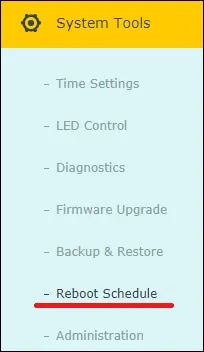
Führen Sie auf dem Bildschirm "Neustartplaner" die folgende Konfiguration aus:
• Neustart-Zeitplan - Ja.
• Neustartzeit - Geben Sie die gewünschte Zeit für einen Neustart ein.
• Wiederholen - Wählen Sie die gewünschte Neustartfrequenz.
Klicken Sie auf die Schaltfläche Speichern.
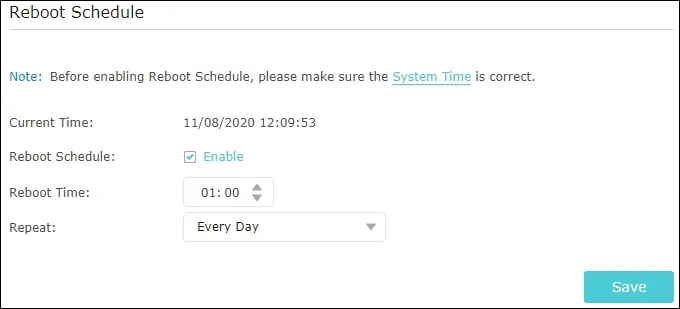
In unserem Beispiel haben wir einen täglichen Neustart um 01 Uhr geplant.
Herzlichen Glückwunsch, Sie haben einen geplanten Neustart auf dem AC1200-Router konfiguriert.
